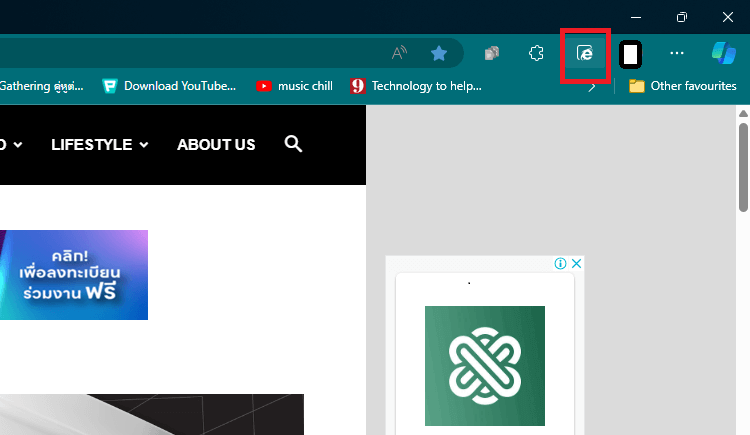แม้ Microsoft จะเลิกสนับสนุน Internet Explorer (IE) ไปแล้ว Windows 10 หรือ 11 ที่ทำการอัปเดตหรือติดตั้ง ก็จะไม่มีไอคอนของ IE แต่ก็ยังมีหลายเหตุผลที่ Microsoft ต้องซ่อนฟีเจอร์ IE ไว้บน Edge เช่น
ความเข้ากันได้กับเว็บเก่า ยังมีเว็บไซต์เก่าจำนวนมากที่ถูกออกแบบมาให้ทำงานได้ดีกับ IE เท่านั้น โดยเฉพาะเว็บไซต์ของหน่วยงานราชการ หรือองค์กรขนาดใหญ่ ที่อาจจะยังไม่ได้อัปเดตระบบให้ทันสมัย
รวมทั้งบางองค์กร (บริษัทผมเอง) ยังคงใช้แอปพลิเคชันภายในที่พัฒนาขึ้นมาสำหรับ IE การตัด IE ออกไปโดยสิ้นเชิง อาจทำให้แอปพลิเคชันเหล่านี้ใช้งานไม่ได้ ซึ่งจะส่งผลกระทบต่อการดำเนินงานขององค์กร Microsoft ก็จำเป็นต้องเอา IE เก็บไว้ก่อน แต่คำถามคือ เปิดใช้งานยังไง มาดูกัน
วิธีการคือ
1.ให้เราเปิด Microsoft Edge ขึ้นมาก่อน
2.คลิกที่ปุ่มสามจุดด้านขวามือบน จากนั้นเลือก Setting
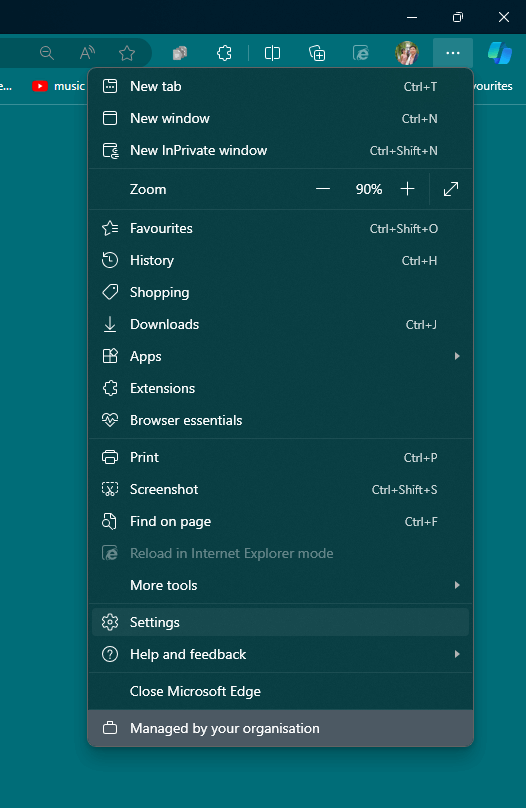
3.แถบด้านซ้ายมือ เลือก Default browser
4.หัวข้อ Internet Explorer compatibility
5.ในหัวข้อย่อย Allow sites to be reloaded in Internet Explorer mode (IE mode) กดเลือก Allow วิธีการนี้จะขึ้นตัวเลือกให้เราใช้งาน IE หากเว็บนั้น ต้องใช้ IE
แต่หากต้องการให้เปิดเว็บนั้น ๆ แล้วให้เว็บนั้นเป็น IE เลย สามารถกด add เว็บที่เราต้องการใช้ IE ครับ
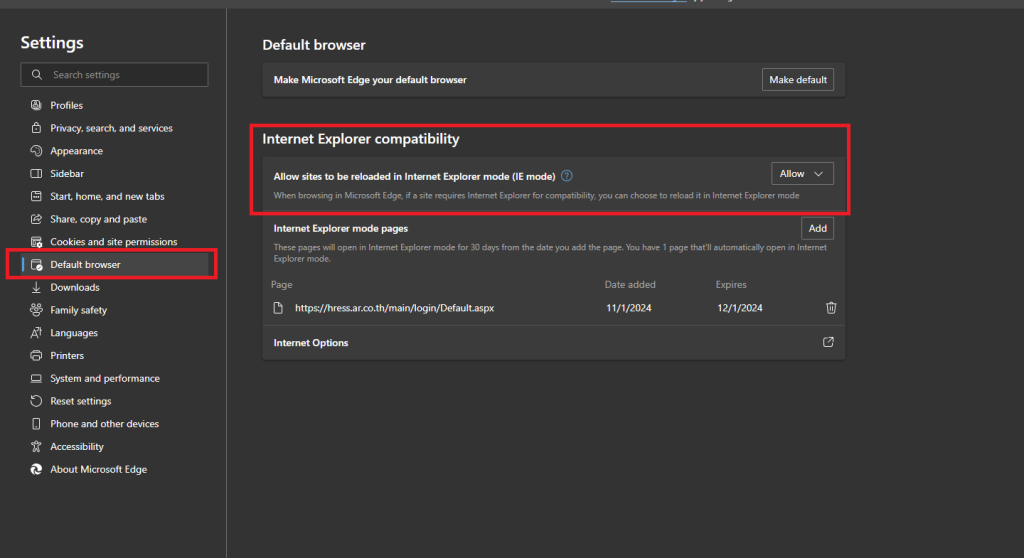
วิธีการคือ
1.ไปที่หัวข้อ Internet Explorer mode pages ในหัวข้อด้านล่าง
2.กดปุ่ม Add แล้วใส่ URL ที่เราต้องการใช้ IE ครับ
วิธีการใช้
1.ไปที่เว็บที่เราต้องการเปิดใช้งาน IE
2.มองไปที่ ไอคอนใกล้ ๆ ปุ่มสามจุดด้านบนขวาข้าง ๆ โปรไฟล์เรา เราจะเจอไอคอนที่สามารถกดเปลี่ยนเป็น IE
3.ถ้าหากกด Add ไว้ เว็บนั้นก็จะเป็น IE ให้เราอัตโนมัติครับ
จบแล้ว ง่ายไหม ไปลองทำกันดูนะ